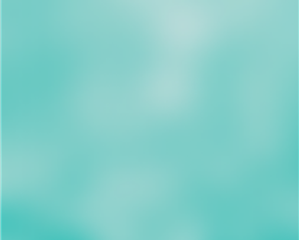Jika jarang digunakan, tayangan slide dengan musik atau audio dapat membantu menjaga perhatian pemirsa tanpa terlihat terlalu tidak profesional. Audio juga bisa menjadi bahan diskusi penting – misalnya saat Anda membawakan lagu, jingle, atau soundtrack. Dalam panduan ini, kami akan menunjukkan cara menambahkan audio ke PowerPoint sehingga Anda dapat memenuhi kebutuhan ini.
PowerPoint membuatnya sangat mudah untuk memasukkan audio dari PC lokal Anda dan menyesuaikannya atau bahkan merekam a sulih suara langsung di aplikasi. Meskipun aneh dalam suasana konferensi, rekaman suara lebih masuk akal jika tidak ada penonton langsung.
Sebelum kita memulai tutorial ini, Anda tentu memerlukan klip audio atau mikrofon yang dapat digunakan Anda dapat merekam audio. Kami akan menambahkan musik ke desktop PowerPoint, tetapi Anda dapat menambahkan versi web jika diinginkan. Ingatlah bahwa antarmukanya mungkin sedikit berbeda dan PowerPoint Online saat ini tidak memiliki opsi perekaman suara. Oleh karena itu, berikut ini cara membuat tayangan slide dengan audio atau musik menggunakan PowerPoint:
FAQ – Pertanyaan Umum Tentang Menambahkan Musik ke PowerPoint
Dapatkah Anda menambahkan musik dari YouTube ke PowerPoint?
Ya, Anda dapat memasukkan musik dari YouTube ke dalam presentasi PowerPoint Anda, namun sangat penting untuk menghormati undang-undang hak cipta. Pertama, gunakan pengonversi YouTube ke MP3 yang andal untuk mengunduh file audio. Sebelum melanjutkan, pastikan Anda memiliki hak hukum untuk menggunakan musik tersebut, terutama untuk presentasi publik atau komersial. Setelah mengunduh, ikuti langkah-langkah tutorial untuk memasukkan file audio ke dalam slide Anda. Ingat, menggunakan musik berhak cipta tanpa izin dapat mengakibatkan masalah hukum.
File musik apa yang dapat diputar PowerPoint?
PowerPoint mendukung berbagai format file audio, termasuk MP3, WAV, WMA, dan MIDI. Di antaranya, MP3 sangat disarankan karena kompatibilitasnya yang luas di berbagai versi PowerPoint dan keseimbangan antara ukuran dan kualitas file. Saat mempersiapkan presentasi Anda, pastikan file audio Anda berada dalam salah satu format yang didukung ini untuk menghindari masalah pemutaran.
Mengapa musik saya tidak diputar di PowerPoint?
Jika musik Anda tidak diputar diputar di PowerPoint, hal ini mungkin disebabkan oleh beberapa alasan seperti format audio yang tidak didukung, file audio rusak, atau pengaturan pemutaran dalam PowerPoint yang salah. Pertama, verifikasi bahwa file audio Anda dalam format yang didukung oleh PowerPoint (seperti MP3 atau WAV). Jika format file bukan masalahnya, coba putar file audio di luar PowerPoint untuk memeriksa kerusakan. Selain itu, tinjau pengaturan pemutaran audio di PowerPoint pada tab “Pemutaran”, pastikan audio diatur untuk diputar sesuai keinginan (misalnya, secara otomatis atau saat diklik).
Bagaimana caranya Saya mengonversi musik Apple ke MP3?
Mengonversi Apple Music ke MP3 melibatkan penghapusan perlindungan DRM (Manajemen Hak Digital), yang melanggar persyaratan layanan Apple. Jika Anda memutuskan untuk melanjutkan, Anda memerlukan pihak ketiga-perangkat lunak pihak yang dirancang untuk mengonversi file yang dilindungi DRM ke format bebas DRM seperti MP3. Berhati-hatilah saat memilih perangkat lunak, fokuslah pada alat yang memiliki reputasi baik untuk menghindari potensi risiko keamanan. Setelah konversi, file MP3 dapat dimasukkan ke dalam presentasi PowerPoint Anda dengan mengikuti langkah-langkah tutorial.
Dapatkah saya menggunakan musik berhak cipta dalam tayangan slide saya?
Menggunakan musik berhak cipta dalam tayangan slide Anda tanpa izin atau lisensi yang sesuai dapat menyebabkan masalah pelanggaran hak cipta. Untuk menghindari komplikasi hukum, pertimbangkan untuk menggunakan
Bagaimana cara mengunduh lagu?
Untuk mengunduh lagu untuk presentasi PowerPoint Anda , gunakan platform pengunduhan musik legal atau situs web yang menawarkan musik bebas royalti atau berlisensi. Pastikan layanan tersebut memiliki reputasi baik dan musik tersebut diizinkan untuk penggunaan pribadi atau komersial, bergantung pada konteks presentasi Anda. Setelah mengunduh, periksa apakah file audio dalam format yang kompatibel dengan PowerPoint, seperti MP3 atau WAV.
Bagaimana cara menyimpan Audio dari YouTube ke komputer saya?
Untuk menyimpan audio dari video YouTube, gunakan pengonversi YouTube ke MP3, alat yang mengekstrak trek audio dari video dan memungkinkan Anda mengunduhnya sebagai file MP3. Pilih konverter yang andal dan aman untuk menghindari potensi malware. Sebelum menggunakan audio dalam presentasi Anda, verifikasi bahwa Anda memiliki hak hukum untuk menggunakannya, terutama jika presentasi tersebut untuk tujuan publik atau komersial.
Apakah ada pembuat slideshow gratis dengan musik?
Anda dapat membuat tayangan slide dengan musik di Windows secara asli. Banyak pembuat tayangan slide gratis lainnya yang menyertakan musik tersedia online, termasuk Canva, Promo (sebelumnya Slide.ly), dan Adobe Spark. Platform ini sering kali menyediakan antarmuka yang ramah pengguna dan beragam templat untuk membuat tayangan slide yang menarik dengan musik latar. Meskipun PowerPoint tetap menjadi pilihan yang tepat untuk presentasi profesional, alternatif ini dapat menawarkan template yang lebih kreatif dan akses yang lebih mudah ke perpustakaan musik bebas royalti.
Bagaimana cara menambahkan audio ke PowerPoint online?
Menambahkan audio ke PowerPoint Online agak terbatas dibandingkan dengan versi desktop. Anda dapat menyisipkan file audio yang disimpan di OneDrive atau mengunggahnya dari komputer Anda. Namun, PowerPoint Online mungkin tidak mendukung perekaman audio langsung atau beberapa pengaturan pemutaran audio lanjutan yang tersedia di versi desktop. Pastikan file audio Anda dalam format yang didukung dan diunggah ke OneDrive untuk akses mudah.
Dapatkah saya mengunduh musik dari Spotify?
Pelanggan Spotify Premium dapat mengunduh musik untuk didengarkan secara offline di Spotify aplikasi. Namun, file yang diunduh ini dilindungi DRM dan tidak dapat langsung digunakan di aplikasi lain seperti PowerPoint. Musik tersebut dimaksudkan untuk penggunaan pribadi dalam platform Spotify, dan menggunakannya di tempat lain, terutama tanpa lisensi yang sesuai, dapat melanggar persyaratan layanan dan undang-undang hak cipta Spotify. Namun ada beberapa alat yang memungkinkan untuk mengunduh lagu Spotify ke MP3 dan mengambilnya dari sumber lain.
Bagaimana cara agar musik diputar secara otomatis di PowerPoint?
Agar musik diputar secara otomatis di PowerPoint PowerPoint, masukkan file audio ke dalam slide Anda lalu pilih ikon audio. Navigasikan ke tab “Pemutaran” di pita PowerPoint dan pilih “Mulai Secara Otomatis” dari menu tarik-turun”Mulai”. Pengaturan ini memastikan audio mulai diputar segera setelah slide muncul selama presentasi, tanpa memerlukan klik manual.
Dapatkah Anda menambahkan musik dari iTunes ke PowerPoint?
Musik yang dibeli dari iTunes dapat ditambahkan ke presentasi PowerPoint, asalkan file tersebut tidak dilindungi DRM. Beberapa musik iTunes mungkin bebas DRM, dalam hal ini Anda dapat langsung memasukkan file audio ini ke slide PowerPoint Anda. Untuk lagu yang dilindungi DRM, Anda perlu mengonversinya ke format bebas DRM seperti MP3, namun perhatikan batasan hak cipta dan persyaratan layanan iTunes.
Bagaimana cara mengunduh lagu secara gratis?
Untuk mengunduh lagu secara gratis, carilah situs web atau platform yang menawarkan bebas royalti musik atau trek yang dirilis di bawah lisensi Creative Commons Pastikan situs tersebut bereputasi baik dan musik tersebut tersedia secara legal untuk diunduh gratis. Selalu periksa persyaratan lisensi untuk memastikan apakah musik tersebut dapat digunakan untuk tujuan pribadi, pendidikan, atau komersial tanpa melanggar hak cipta. Jika Anda ingin tahu cara mengunduh lagu dari Spotify sebagai MP3, lihat tutorial kami untuk Sidify dan TuneFab.
Bagaimana cara membuat tayangan slide dengan musik?
Untuk membuat tayangan slide dengan musik di PowerPoint, masukkan slide Anda dan tambahkan gambar atau konten yang diinginkan. Kemudian, ikuti langkah-langkah tutorial untuk menyisipkan file audio ke dalam slide tempat Anda ingin musik dimulai. Gunakan opsi “Pemutaran” untuk mengonfigurasi pengaturan seperti “Mulai Secara Otomatis,” “Putar di Seluruh Slide,” atau “Perulangan Hingga Berhenti,” bergantung pada tentang bagaimana Anda ingin musik berinteraksi dengan tayangan slide Anda.
Mengapa saya tidak dapat menambahkan musik Apple ke tayangan slide saya?
Trek Apple Music biasanya dilindungi oleh DRM, yang membatasi pemutarannya digunakan di luar ekosistem Apple. Untuk menggunakan trek Apple Music di tayangan slide PowerPoint, Anda perlu mengonversinya ke format bebas DRM seperti MP3. Namun, proses ini mungkin melanggar persyaratan layanan dan undang-undang hak cipta Apple Music, jadi penting untuk mempertimbangkan alternatif hukum seperti membeli lagu dari sumber bebas DRM atau menggunakan musik bebas royalti.
Mengetahui cara menambahkan GIF ke PowerPoint adalah alat yang berguna – memungkinkan Anda memikat audiens dengan meme dan referensi, menyisipkan demonstrasi UI cepat, dan banyak lagi. Dalam panduan kami yang lain, kami menunjukkan cara menambahkan GIF ke PowerPoint, dan akan membahas beberapa skenario berbeda.
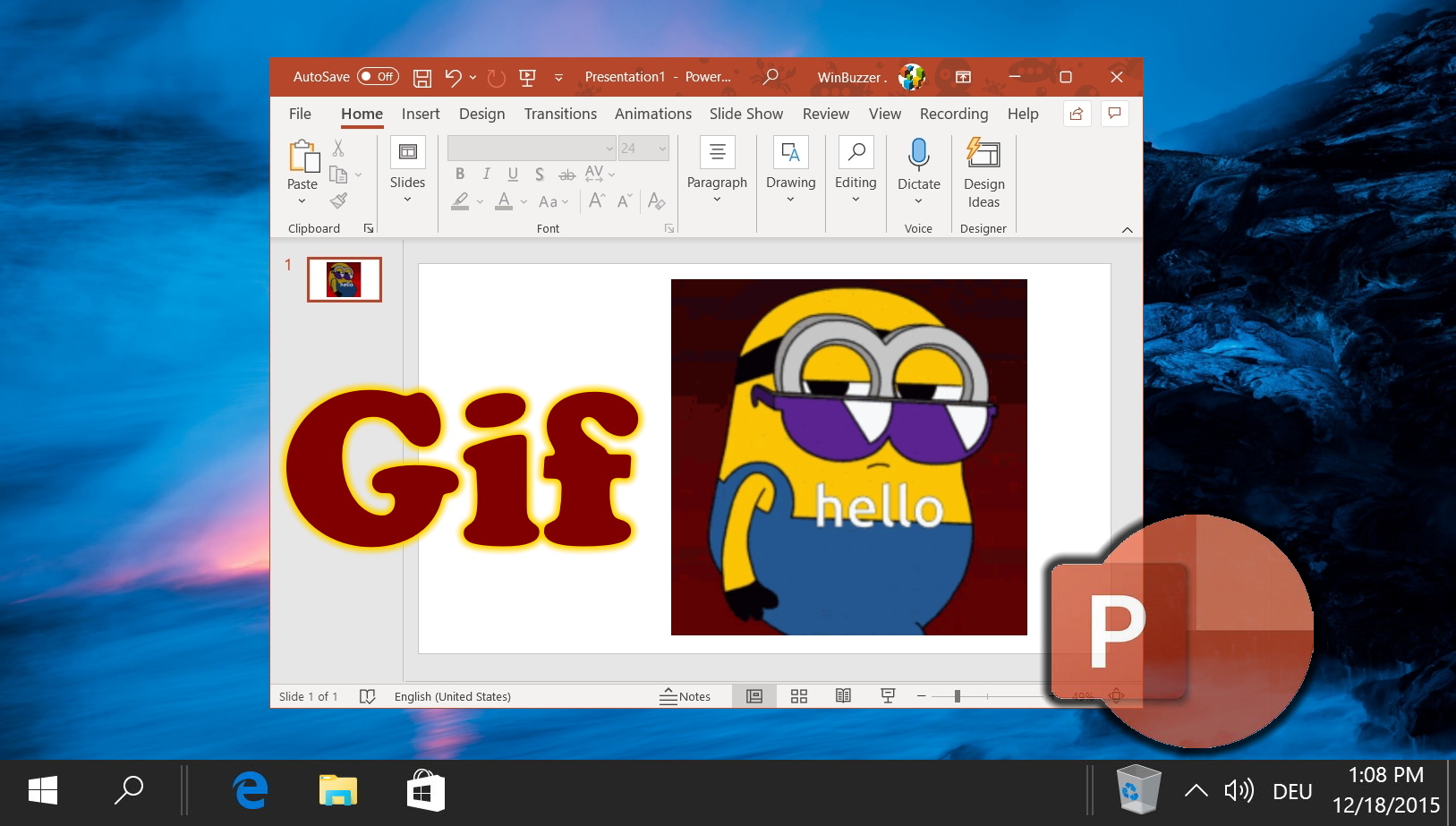
Namun, jika Anda lebih suka menggunakan Office 365, kami memiliki tutorial lain yang mungkin menarik. Bacalah untuk mempelajari cara menyematkan video YouTube di PowerPoint.
Catatan pembicara berfungsi sebagai panduan bijaksana bagi presenter, memastikan mereka tetap pada jalurnya dan tidak melewatkan detail penting apa pun. Mereka bertindak sebagai pengingat tentang apa yang harus dikatakan selama presentasi, sehingga penyampaiannya lebih lancar. Baik itu pesan utama, statistik, atau anekdot singkat, catatan ini ada untuk mendukung Anda, sang pendongeng, sekaligus memastikan slide Anda tetap rapi dan menarik secara visual. Dalam panduan kami yang lain, kami menunjukkan cara menambahkan catatan pembicara di PowerPoint, cara memformatnya, serta cara menggunakan dan mencetaknya.
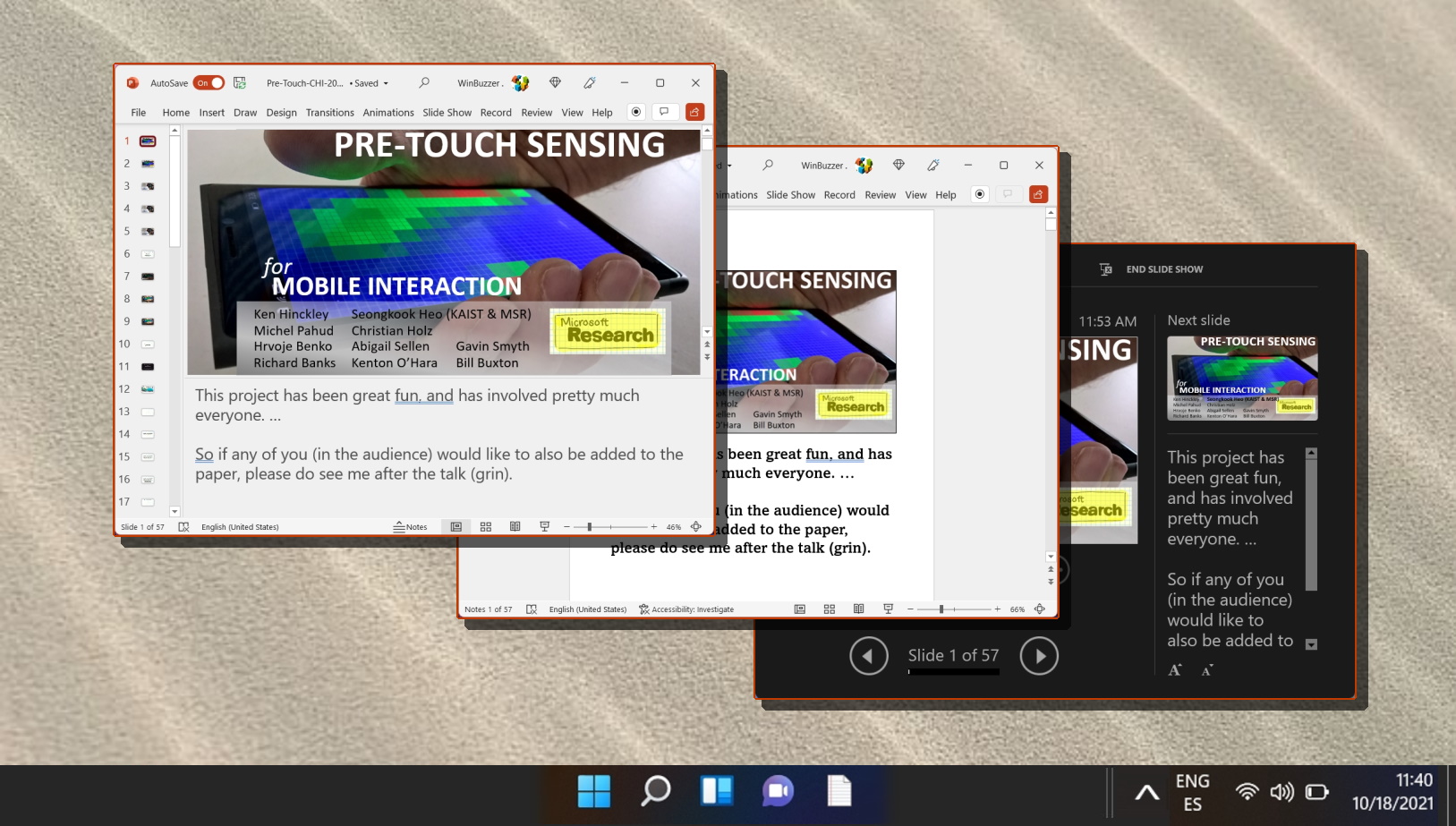
Jika Anda lebih memilih paket Google daripada Microsoft, jangan khawatir – kami juga memiliki panduan tentang cara menambahkan musik atau video ke Google Slide. Ini sedikit lebih membosankan, namun tetap cukup sederhana.